Conseil de sécurité: protégez votre clé de produit Windows contre le vol
Saviez-vous que lorsque Windows est installé, il continue de stocker votre clé de produit dans le registre. Cela peut être utile si vous ne vous souvenez pas de la clé que vous avez utilisée sur votre installation actuelle. De plus, si vous avez perdu votre clé de produit, cela peut être utile pour récupérer votre clé de produit avec un outil tiers ou avec un simple script PowerShell.
Mais en même temps, votre clé de produit Windows risque d'être volée. Si vous craignez que votre clé de produit soit volée (c'est-à-dire avec un logiciel malveillant), vous souhaiterez peut-être la supprimer définitivement du registre. Cette opération est sûre et n'affectera pas l'état d'activation de votre système d'exploitation. Suivez ce didacticiel simple pour savoir comment effacer la clé de produit stockée dans Windows 8, Windows 8.1, Windows 7 et Windows Vista.
Publicité
- Ouvrez une invite de commande élevée. Sous Windows 7/Vista, tapez cmd.exe dans la zone de recherche du menu Démarrer. L'élément cmd.exe apparaîtra dans les résultats de la recherche. Appuyez sur Ctrl+Maj+Entrée pour ouvrir l'invite de commande en tant qu'administrateur. Ou une autre façon est de cliquer dessus avec le bouton droit et de choisir « Exécuter en tant qu'administrateur ». Sous Windows 8/8.1, tapez cmd.exe à droite sur l'écran de démarrage ou appuyez sur Win+Q et tapez « cmd ». Lorsque cmd.exe apparaît dans les résultats de la recherche, appuyez sur Ctrl+Maj+Entrée.
- Dans l'invite de commande élevée que vous venez d'ouvrir, tapez ce qui suit :
slmgr /cpky
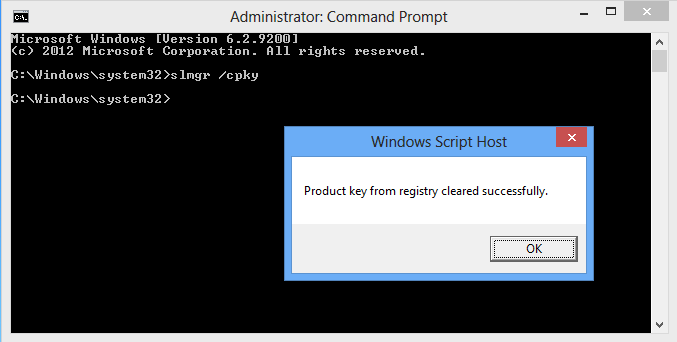
C'est ça!
Voici quelques explications pour ceux qui veulent comprendre ce qui se passe exactement. slmgr signifie Software Licensing Manager, c'est un script Visual Basic dans votre dossier Windows\System32 pour gérer les opérations liées aux licences. Le commutateur /cpky indique à slmgr d'effacer la clé de produit.
Astuce bonus: même si la clé de produit est effacée, vous pouvez toujours afficher la clé de produit partielle si jamais vous avez besoin de savoir quelle clé une installation Windows particulière utilise. Pour afficher la clé de produit partielle, à une invite de commandes avec élévation de privilèges, tapez :
slmgr /dli
Regardez comment il affiche la clé de produit partielle. Si vous disposez de plusieurs licences Windows, ces informations sont suffisantes pour identifier quelle clé de produit a été utilisée pour cette installation.
Notez que si vous avez installé une édition de licence en volume de Windows, seule la clé de produit partielle peut être visible à l'aide de slmgr /dli. slmgr /cpky n'est pas requis.



